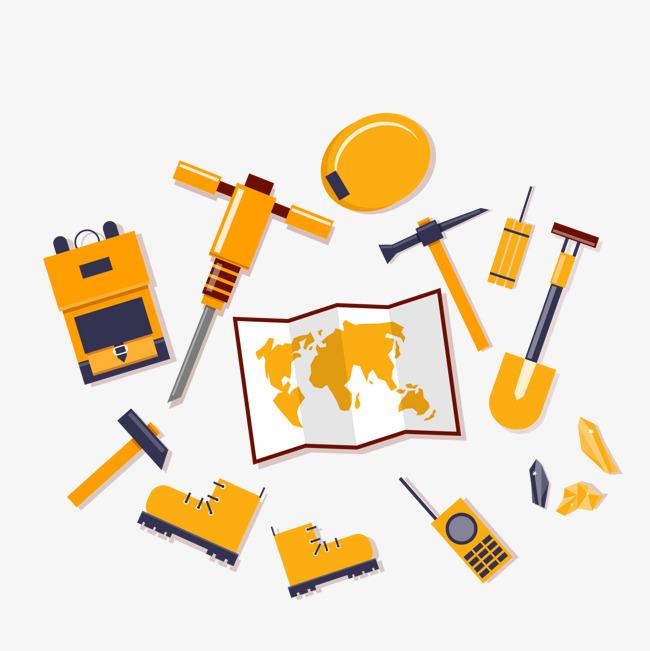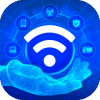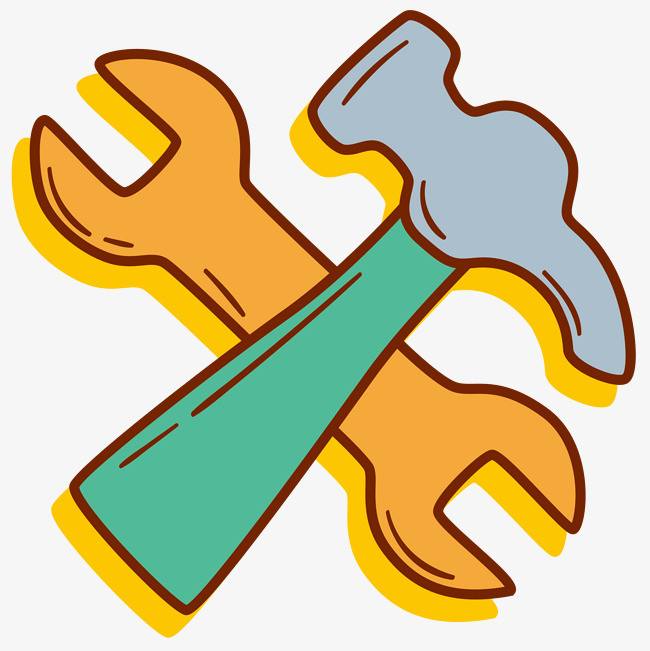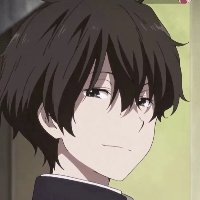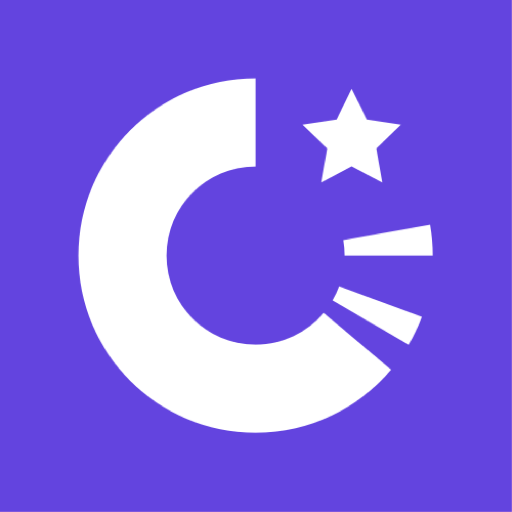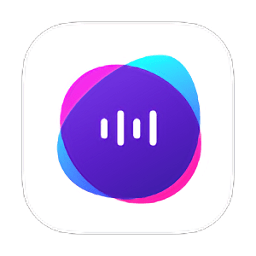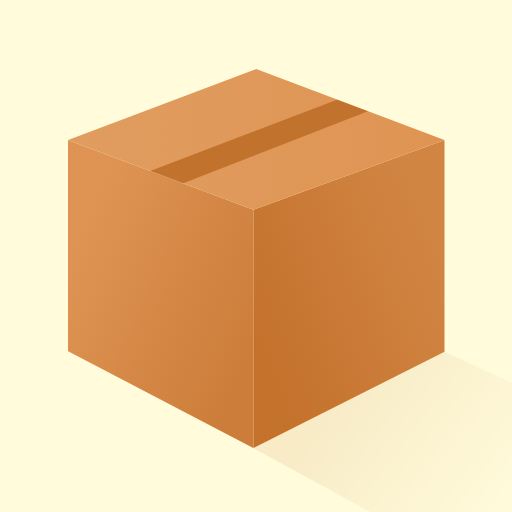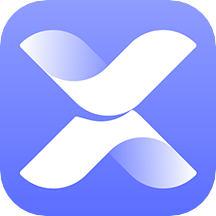华为最近更新了emui11系统,很多小伙伴们想要打开小白条功能,但是不知道要怎么设置,所以小编就为打击整理出了emui11设置底部小横条图文教程,有需要的小伙伴们千万不要错过哦~

emui11底部小白条怎么设置?
1、在手机设置菜单中点击【系统和更新】。
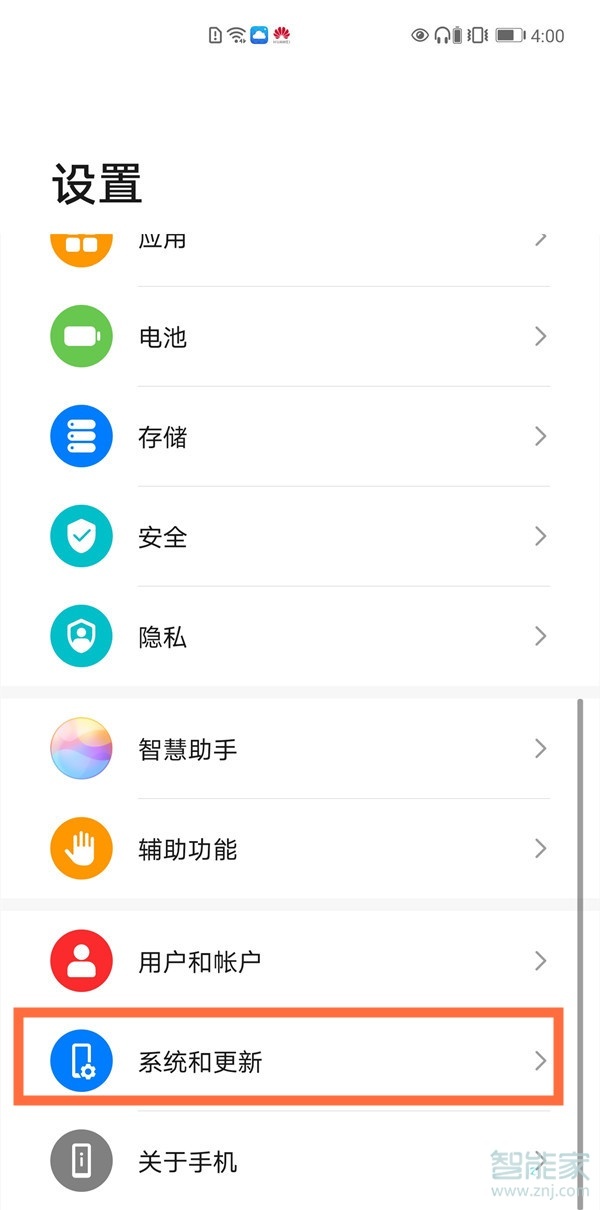
2、点击【系统导航方式】。
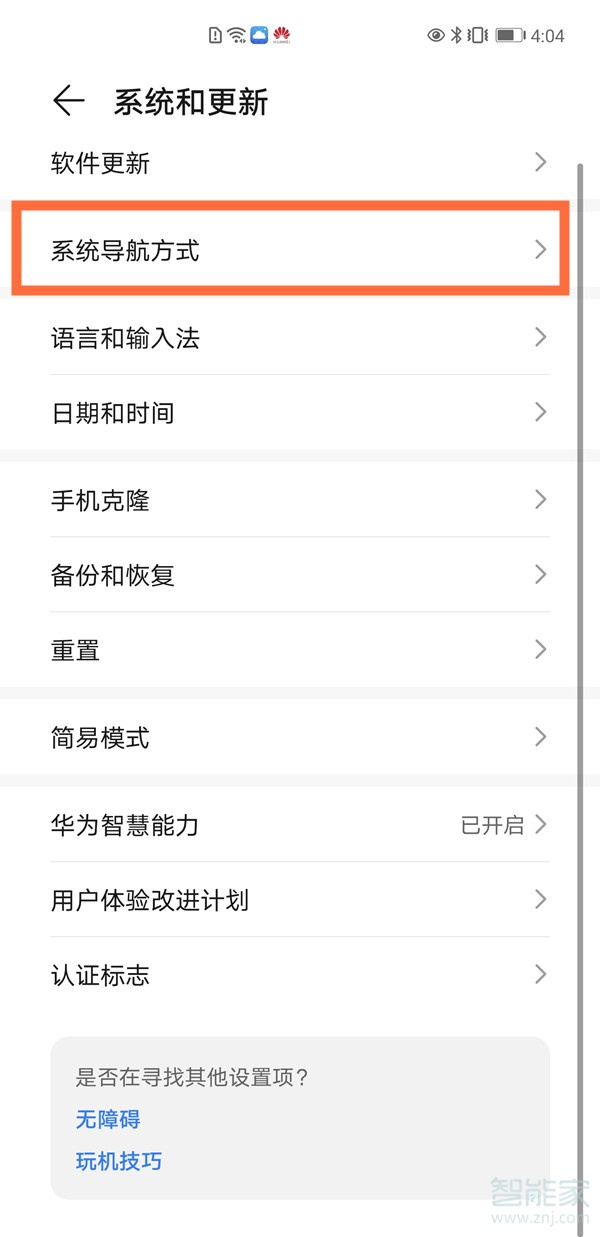
3、勾选手势导航后点击【更多设置】。
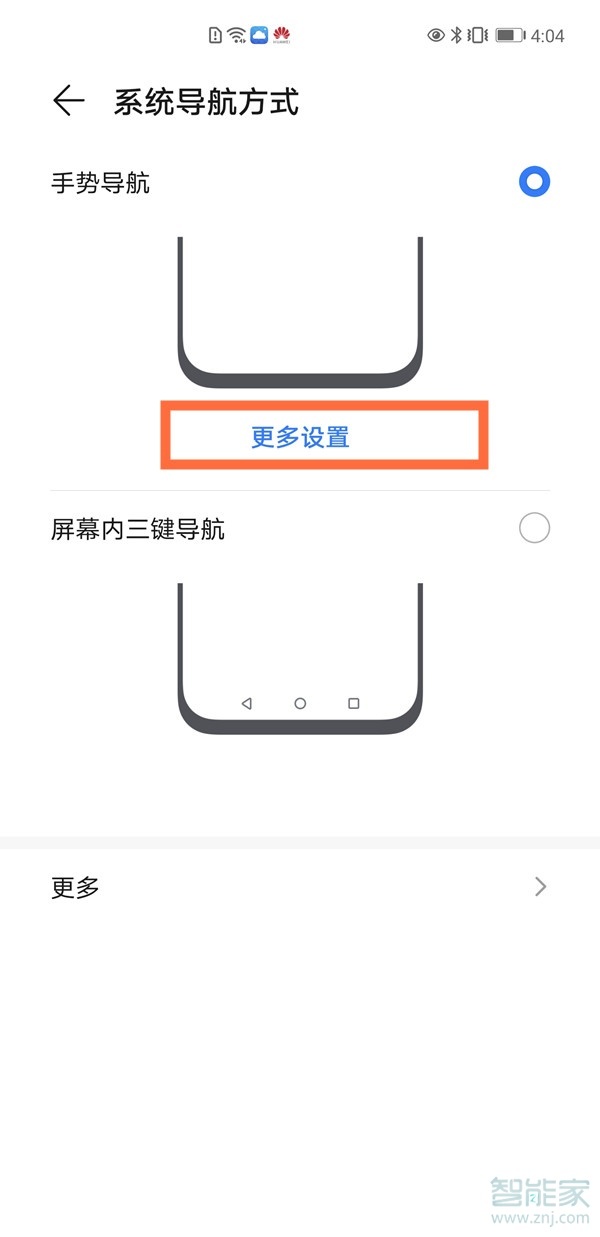
4、将【显示提示条】右侧开关打开。
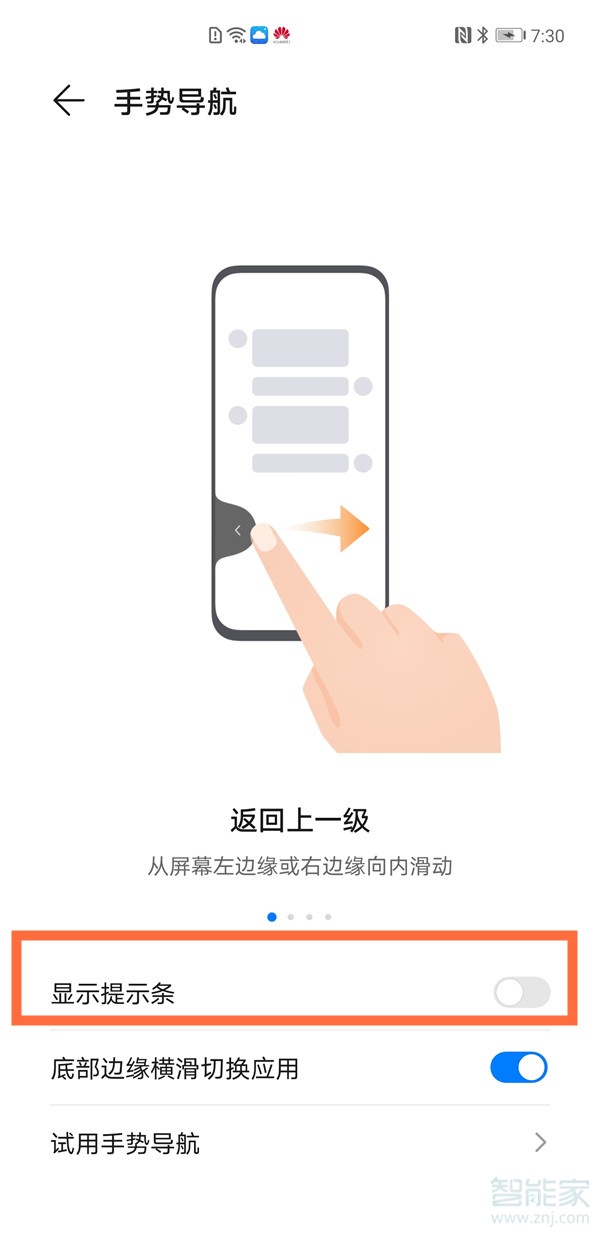
注:本文适用于华为mate40Pro手机EMUI 11系统。
总结
1、打开手机,点击手机桌面的【设置】,进入设置界面(必须要更新到最新的EMUI11系统,只有最新的系统才支持这个功能);
2、在设置界面,上划设置中的选项,在所有的设置中下方找到【系统和更新】,点击进入系统和更新界面进行设置;
3、在【系统和更新】界面点击界面中的【系统导航方式】,点击进入系统导航方式界面,设置导航方式;
4、在【系统导航方式】界面中,点击下方的【更多】进入更多的系统导航方式选择界面,进行选择;
5、在【手势导航】界面,点击下方的【显示提示条】点击打开右边的按钮,蓝色为打开,打开即可获得底部小白条。
以上就是小编为大家带来的相关教程啦~微侠网还有更多实用教程,有需要的小伙伴们快来看看吧~